iOS에서 PDF에 서명
UPDF를 사용하면 두 가지 방법으로 PDF에 서명할 수 있습니다. 손으로 그린 서명을 추가하거나 PDF에 디지털 서명하여 기밀성을 보장할 수 있습니다. 이 가이드를 자세히 살펴보고 이 두 기능이 어떻게 작동하여 PDF를 개인화할 수 있는지 알아보세요.
1. 손으로 그린 서명으로 PDF에 서명하는 방법은 무엇입니까?
UPDF는 iOS에서 PDF에 손으로 서명하는 쉬운 방법을 제공합니다. 서명을 사용자 정의하고 참조에 따라 색상을 변경할 수도 있습니다.
이를 수행하려면 아래 단계를 따르십시오.
- iOS 장치에서 UPDF를 열고 서명하려는 PDF를 선택한 다음 툴바에서 세 번째 아이콘을 탭하세요.
- 표시된 배너에서 서명 버튼을 탭하세요.
- +(서명 추가) 버튼을 누릅니다.
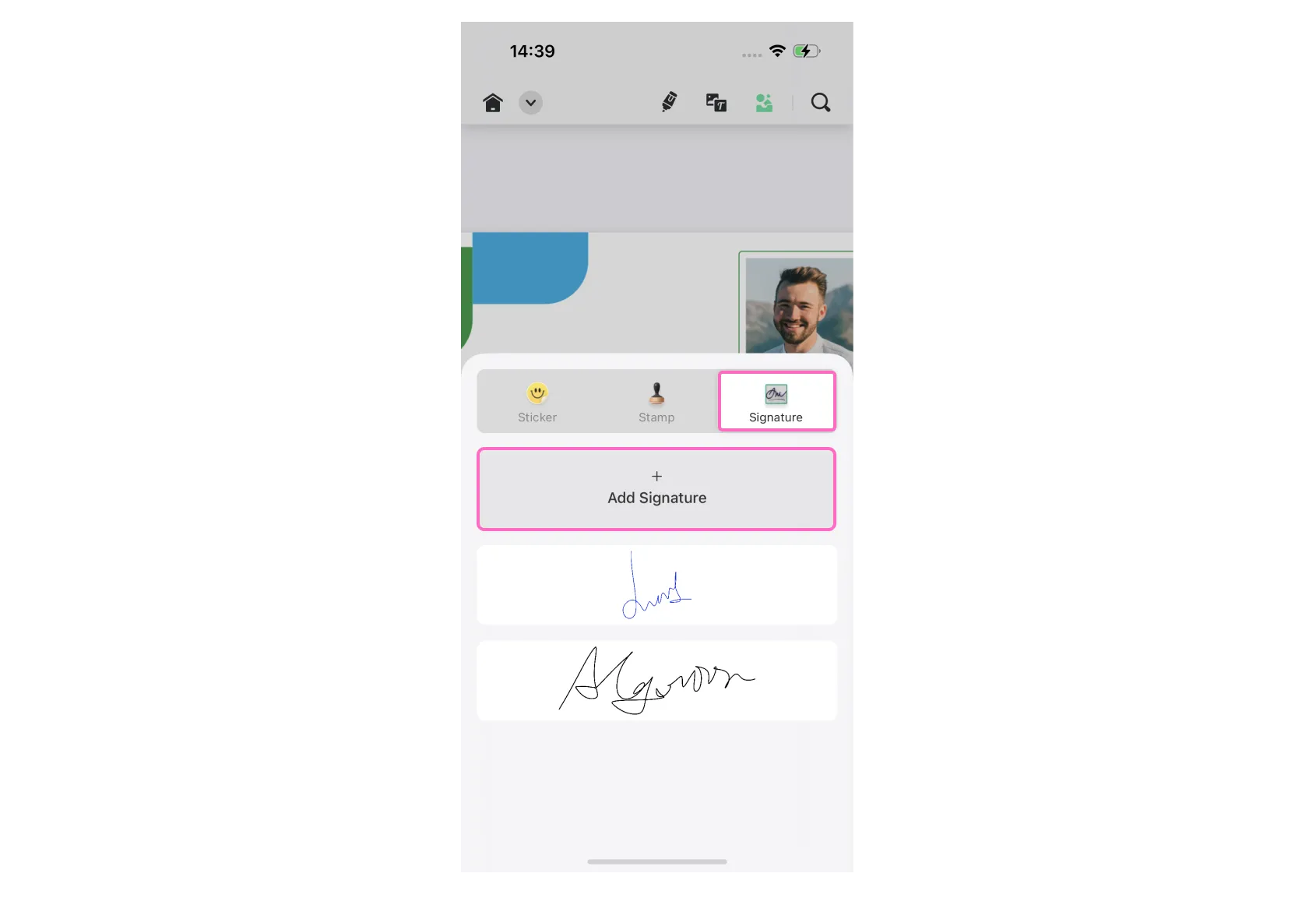
- 새 화면의 빈 페이지에 서명을 입력하세요.
- 서명을 사용자 정의하고 완료 버튼을 눌러 변경 사항을 저장하세요.
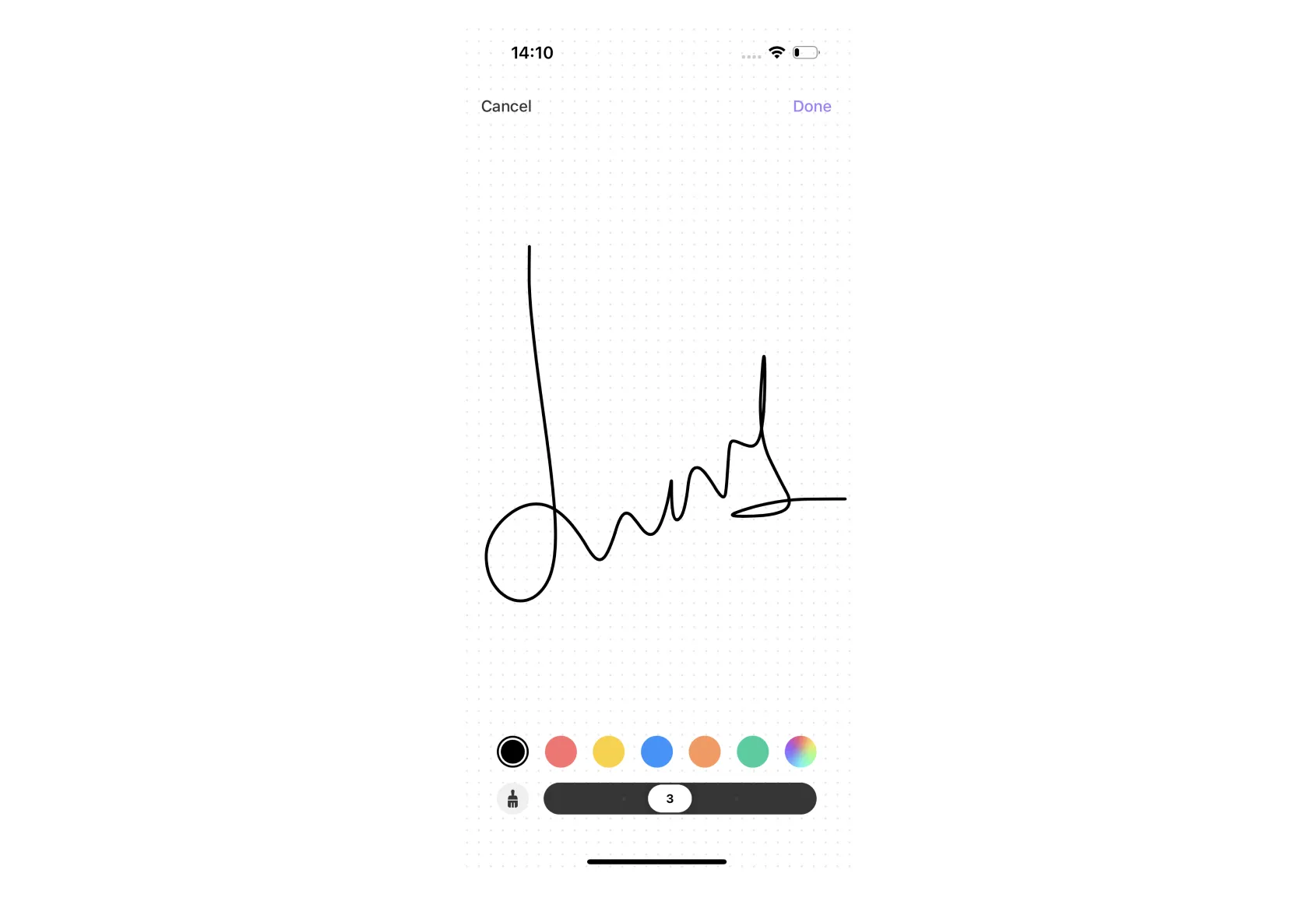
시그니처 색상 변경 방법
UPDF를 사용하면 서명에 다양한 색상을 적용할 수 있습니다. 다음 단계를 따라주세요.
- 서명 화면 하단에서 색상 아이콘을 찾으세요.
- 표시된 색상 범위에서 적용할 색상을 선택합니다.
- 색상 창을 닫고 서명 화면에서 완료 버튼을 눌러 변경 사항을 저장합니다.
추가 팁
2. PDF에 디지털 서명을 추가하는 방법
이 외에도 iOS용 UPDF를 활용하여 비즈니스 거래, 계약서 또는 기타 PDF에 디지털 ID로 디지털 서명을 할 수도 있습니다. 이를 통해 종이 없는 지속 가능한 세상으로 들어갈 수 있습니다. 먼저 Windows 또는 Mac용 UPDF를 사용하여 PDF에 디지털 서명 필드를 추가해야 합니다. 단계를 밟아보자.
1단계. UPDF에서 디지털 서명 필드가 포함된 PDF를 엽니다.
2단계. 열리면 디지털 서명 필드를 탭합니다.
3단계. 하단에 '+ 새 디지털 ID 구성' 및 '계속' 옵션이 있는 새 창이 표시됩니다.

3a단계. 새 디지털 ID를 생성하려면 '+ 새 디지털 ID 구성' 버튼을 탭하세요. UPDF는 이름, 이메일 주소, 조직 단위(선택 사항) 및 조직 이름(선택 사항)을 포함하여 자체 서명된 디지털 ID를 생성하기 위한 신원 정보를 입력하라는 인터페이스를 표시합니다.

3b단계. 기존 디지털 ID로 서명하려면 원하는 것을 선택하기만 하면 됩니다. UPDF를 사용하면 선택한 디지털 ID의 세부 정보를 볼 수 있습니다. 이것이 사용하려는 것이라면 계속 버튼을 누르십시오. '…로 서명' 인터페이스에서 제공된 두 가지 옵션인 표준 텍스트와 생성 날짜 중에서 모양을 선택할 수 있습니다.

또는 생성 옵션을 선택하여 아래와 같이 더 많은 사용자 정의를 표시할 수 있습니다.
- 모양을 변경하거나 이미지 섹션으로 전환하여 이미지를 업로드할 수 있습니다.
- 아래에서 디지털 서명에 포함할 내용을 결정할 수 있습니다. 텍스트 포함 드롭다운 메뉴에는 이름, 날짜, 위치, 이유, 로고, 라벨 및 고유 이름 등 포함 여부를 확인하고 표시할 수 있는 매개변수가 있습니다.
- 텍스트 방향을 변경하거나, 왼쪽 또는 오른쪽 정렬로 설정하거나, 자동으로 설정하도록 둘 수도 있습니다.
- 마지막으로 현재 이름을 입력할 수 있습니다.
- 모든 변경 사항을 취소하려면 없음 옵션을 클릭하세요. 그렇지 않으면 저장을 누르십시오.

4단계. 3단계에서 언급한 옵션 중 하나를 선택하여 PDF에 디지털 서명을 추가합니다. 그러면 UPDF는 장치의 원하는 위치에 파일 사본을 저장하라는 메시지를 표시합니다. 저장해.
디지털 서명을 추가했습니다!
 UPDF
UPDF
 Windows용 UPDF
Windows용 UPDF Mac용 UPDF
Mac용 UPDF iPhone/iPad용 UPDF
iPhone/iPad용 UPDF 안드로이드용 UPDF
안드로이드용 UPDF UPDF AI 온라인
UPDF AI 온라인 UPDF Sign
UPDF Sign PDF 읽기
PDF 읽기 PDF 주석 달기
PDF 주석 달기 PDF 편집
PDF 편집 PDF 변환
PDF 변환 PDF 생성
PDF 생성 PDF 압축
PDF 압축 PDF 구성
PDF 구성 PDF 병합
PDF 병합 PDF 분할
PDF 분할 PDF 자르기
PDF 자르기 PDF 페이지 삭제
PDF 페이지 삭제 PDF 회전
PDF 회전 PDF 서명
PDF 서명 PDF 양식
PDF 양식 PDF 비교
PDF 비교 PDF 보안
PDF 보안 PDF 인쇄
PDF 인쇄 일괄 처리
일괄 처리 OCR
OCR UPDF 클라우드
UPDF 클라우드 UPDF AI 소개
UPDF AI 소개 UPDF AI 솔루션
UPDF AI 솔루션 UPDF AI에 대한 FAQ
UPDF AI에 대한 FAQ PDF 요약
PDF 요약 PDF 번역
PDF 번역 PDF 설명
PDF 설명 PDF로 채팅
PDF로 채팅 이미지로 채팅
이미지로 채팅 PDF를 마인드맵으로 변환
PDF를 마인드맵으로 변환 AI 채팅
AI 채팅 사용자 가이드
사용자 가이드 기술 사양
기술 사양 업데이트
업데이트 FAQ
FAQ UPDF 활용 팁
UPDF 활용 팁 블로그
블로그 뉴스룸
뉴스룸 UPDF 리뷰
UPDF 리뷰 다운로드 센터
다운로드 센터 회사에 연락하기
회사에 연락하기